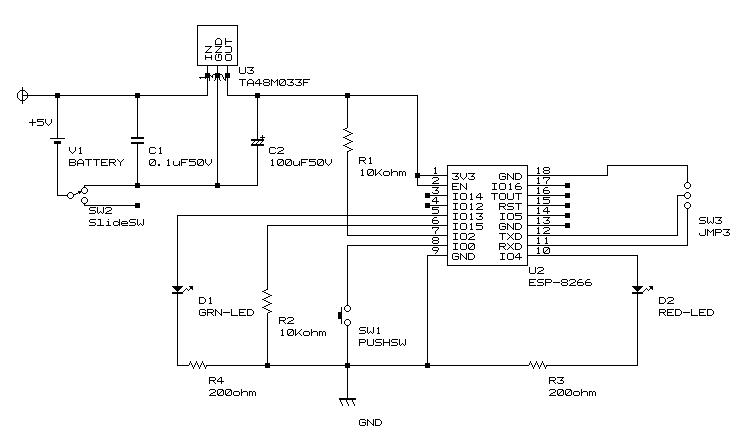ESP-WROOM-02(ESP8266)初期状態はシリアルWi-Fiモジュールですが以下設定を行うことにより単体で Arduino として動作する事が可能です。チップ単体だとピッチ幅が狭いので下図のような変換ボード付きの物が使いやすいです。
Arduino IDE の設定
ArduinoIDE を開いて、「ファイル」→「環境設定」→「(下方にある)Additional Boards Manager URLs:」の欄に以下を設定します。
http://arduino.esp8266.com/stable/package_esp8266com_index.json

「ツール」 → 「ボード」→「Boards Manager」から以下のボードモジュールを選択してインストールします。
esp8266 by ESP8266 Community

ボードマネージャーからESP8266 Generic Module を選択します。
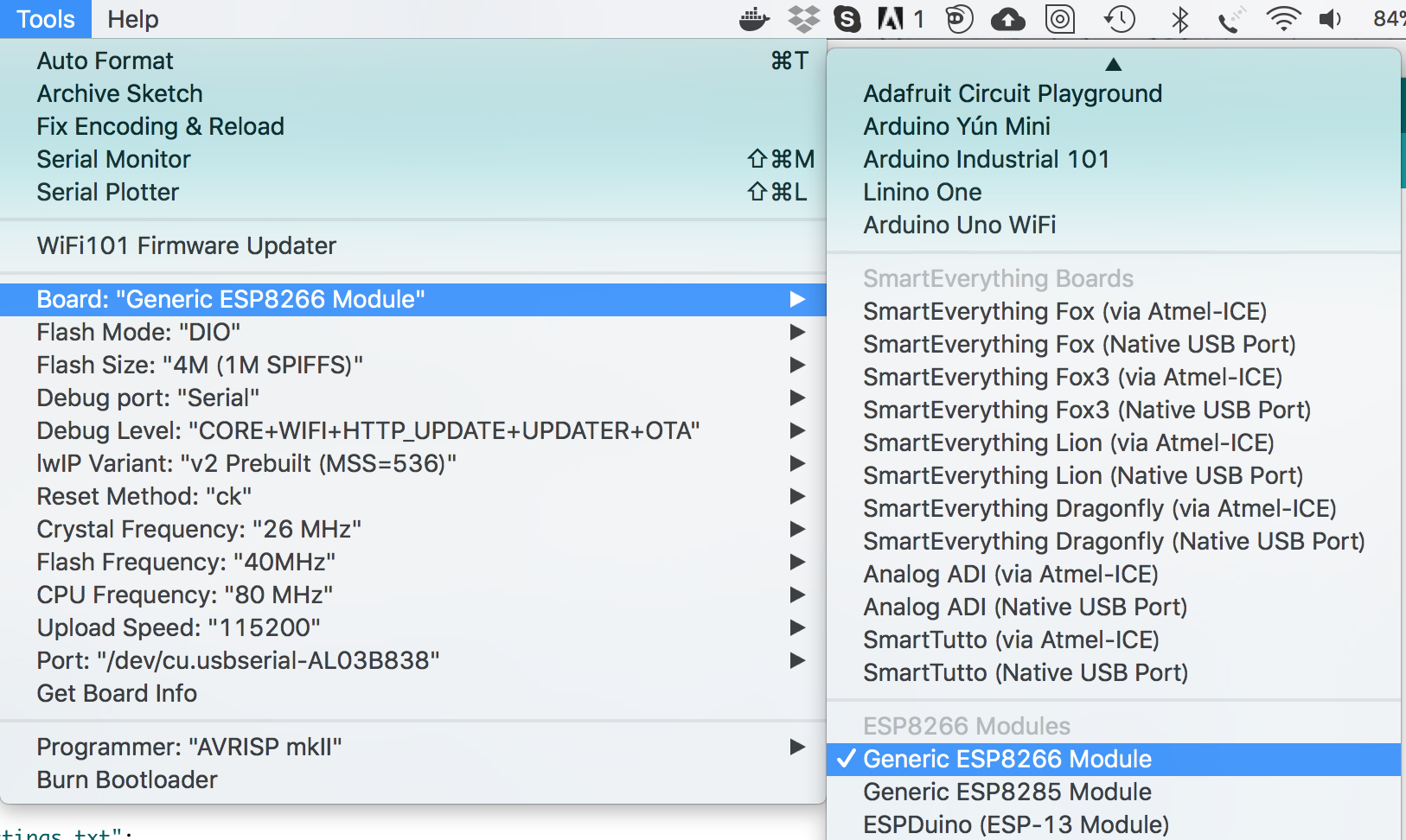
また、ボード書込み設定を「ツール」より以下の様に設定します。
Flash Mode: DIO
Flash Size: 4M(1M SPIFFS)
Reset Method: ck
Upload Speed: 115200
主要なオプションは以上ですが、画面キャプチャーで追加オプションを示します。
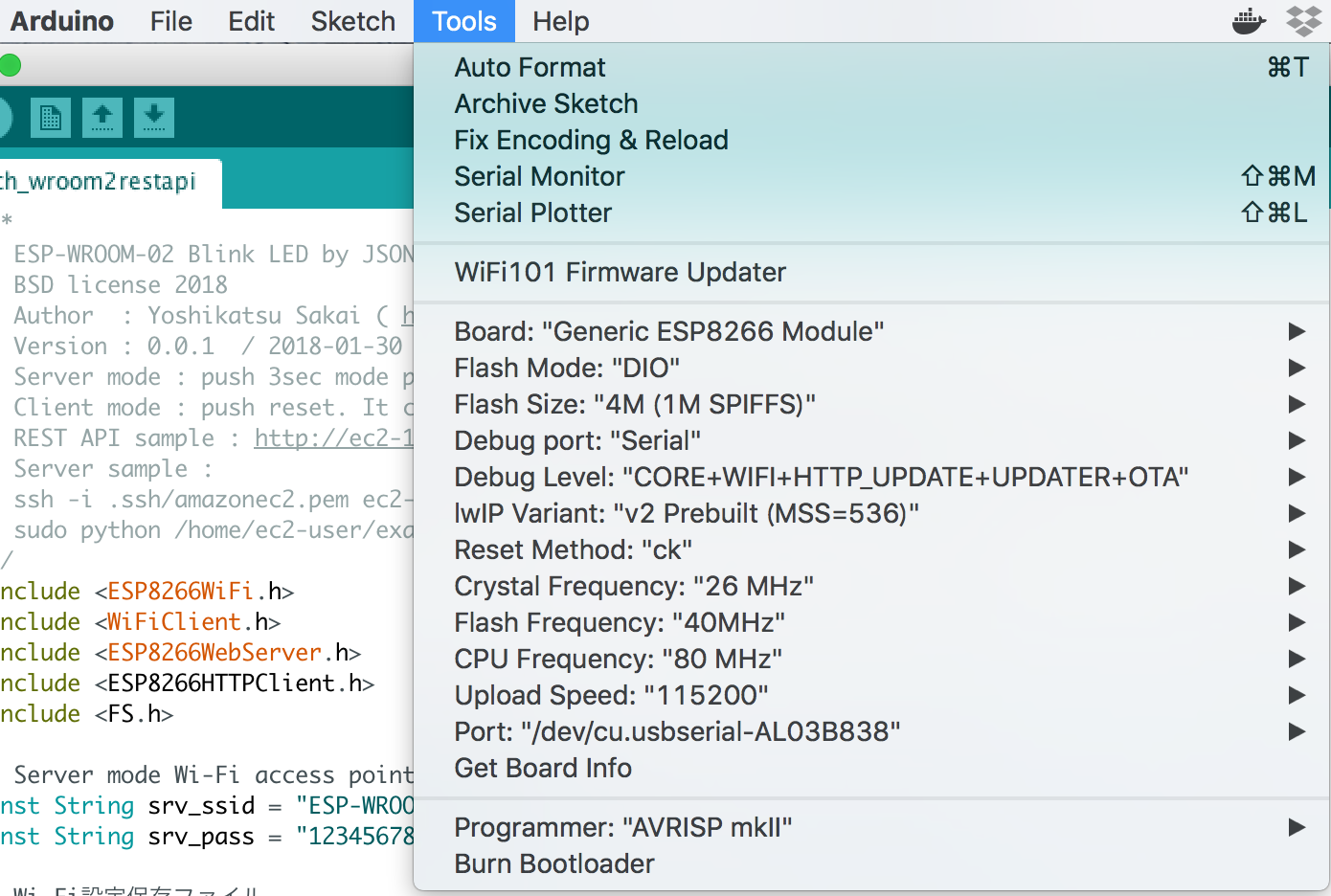
USB-TTL変換ボードは、Mac Bookで動作確認できたものとして型番「FT232RL」ボードです。
また、Windowsでも、型番「CP2101」ボードが確認できました。ESP8266への接続はUSB-TTLのTXD,RXDからESP8266のTXD,RXDにクロス接続します。また、GND接続も必要です。GND接続を省略した回路図では電源を別途PC->ESP8266に接続することでGNDが接続できます。この場合、PCのUSB2つのポートからそれぞれ電源とUSB-TTLと2つ同時にケーブルを接続する事になります。
USB-TTL TXD -> ESP8266 RXD
USB-TTL RXD -> ESP8266 TXD
USB-TTL GND -> ESP8266 GND
電源について
ESP8266は3.3Vで駆動します。USB-TTLの3.3V出力から接続することができます。しかし、USBからは直接接続できないので下図のような3端子レギュレータを使って5V->3.3Vに変換します。また、消費電力が大きいので入力側に0.1μFのプラスチックコンデンサ、出力側に100μFの電解コンデンサを並列接続します。
以上でコンパイルしてアップロードできる様になります。
応用
上記資料を元に回路設計CADにデータを起こしたのが下図です。3.3Vの電源供給部分と2つのLED、プッシュスイッチがセットになったものです。
回路図を元にブレッドボードで動作確認しユニバーサルボードで実装したものが下図です。ここまでくればプロトタイプとしては完成形です。

今回描いた回路図は基盤CADによるアートワークにまで進み CADLUS X でアートワークもデザインしました。ここまで来るとかなり本格的ものとなります。

この様に ESP8266 を使う事でIoT機器を手早く市販品として出荷できる時代が来ました。電子機器メーカーでなくてもアイデア次第で市場に挑戦できるなんて、本当にワクワクしますね。